 |
|
|
| |
名片设计 CorelDRAW Illustrator AuotoCAD Painter 其他软件 Photoshop Fireworks Flash |
|
从原图和效果对比一下可以看出,作者完成了一次不可能完成的效果。而且修复的过程就3个步骤。可见作者的调色功底异常强悍。 原图  最终效果  1、打开原图素材,创建曲线调整图层,对各通道进行调整,参数及效果如下图。这一步主要是消除照片中的红色。 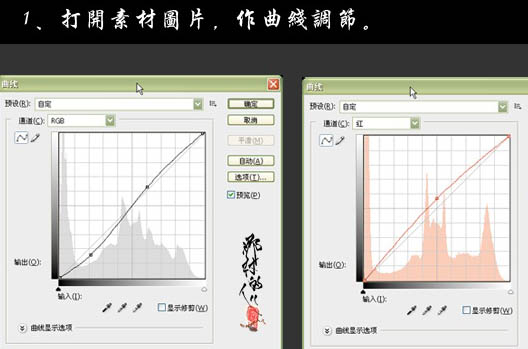 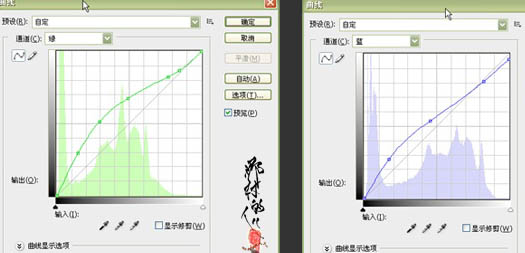 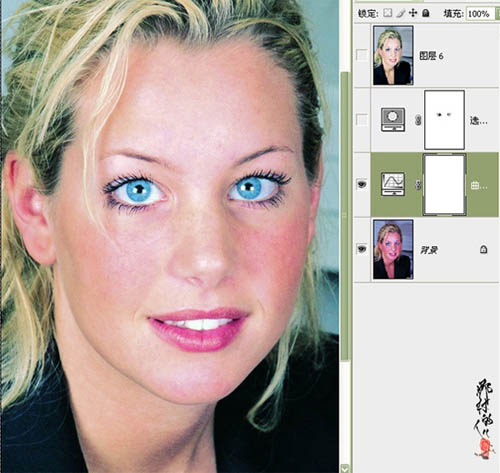 2、创建可选颜色调整图层,对红色、青色、洋红进行调整,参数及效果如下图。这一步操作是要消除人物肤色上一些多余的杂色。 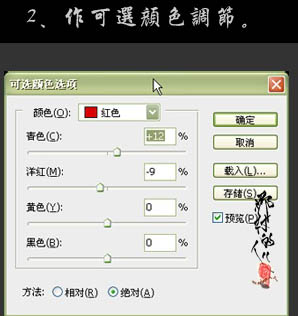  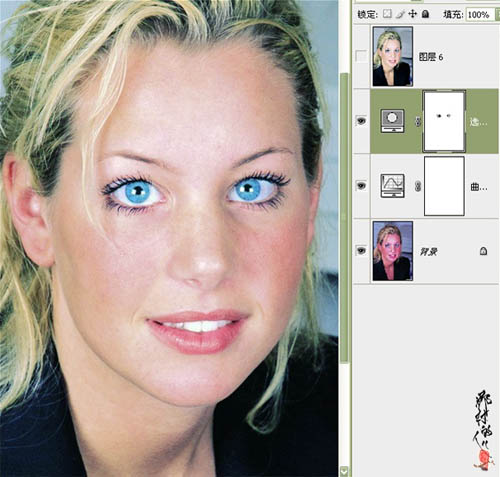 3、新建一个图层,按Ctrl + Alt + Shift + E 盖印图层,适当的用磨皮软件磨皮及增强质感,完成最终效果。 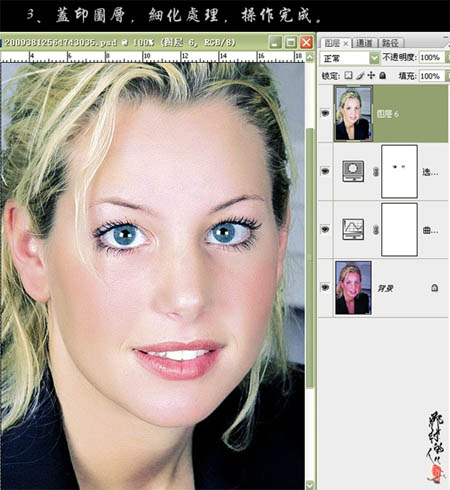  返回类别: Photoshop教程 上一教程: Photoshop修复曝光过度的照片详解 下一教程: PS鼠绘穿红袍的古代女战士 您可以阅读与"Photoshop三步修复严峻偏红的美女照片"相关的教程: · PS三步修复严峻偏红的美女照片 · Photoshop迅速修复偏暗红的美女照片 · Photoshop打造荧光色调的美女照片 · Photoshop给黑白的美女照片上色 · Photoshop迅速修复偏暗偏红的人物照片 |
| 快精灵印艺坊 版权所有 |
首页 |
||